Podrobný návod k použití je v uživatelské příručce.
[. . . ] Česky
UŽIVATELSKÁ PŘÍRUČKA
Televizor LCD / LED LCD TV / Plazmový televizor
Před používáním vašeho zařízení si prosím pečlivě přečtěte tuto příručku. Uschovejte ji pro pozdější použití.
www. lg. com
Konzola pro připevnění na stěn
Prodávaná samostatně LSW100B nebo LSW100BG LSW200B nebo LSW200BG LSW400B nebo LSW400BG
(32LE5***, 32LE7***, 32LD6***, 32LD7***, 32LD8***)
(37/42/47LE5***, 37/42/47LE7***, 42/47LE8***, 37/42/47LD6***, 42/47LD7***, 37/42LD8***, 42/47LX6***)
(55LE5***, 55LE7***, 55LE8***, 55LD6***)
AW-50PG60MS
AW-50PG60M AW-60PG60MS
AW-60PG60M
nebo
nebo
(50PK5**, 50PK7***, 50PK9***)
(60PK5**, 60PK7***, 60PK9***)
U volitelného příslušenství může v zájmu zlepšení kvality dojít bez předchozího upozornění k úpravám nebo změnám. Ve věci nákupu těchto položek se obraťte na prodejce. Zařízení pracuje pouze s kompatibilním televizorem LED LCD, LCD nebo plazmovým televizorem LG. [. . . ] Multimediální obsah a přehrávač musí pro přehrávání stereoskopického formátu Frame Packing podporovat standard HDMI (V. Video, jehož vstupem je formát HDMI (V. 1. 4 s 3D) Frame Packing, je automaticky přepnuto na stereoskopickou obrazovku.
2
Po výběru tvaru, jak je zobrazeno na obrazovce televizoru, si nasaďte brýle 3D.
Chcete-li zapnout 3D režim, vyberte tuto ikonu.
Sekvenční snímkování
►
Přesun
OK
Zpět
Nahoře & dole
Vedle sebe
Šachovnice
3
nebo
Vyberte možnost Nastavení Levý/Pravý.
Nasaďte si 3D brýle. Nejlepší 3D zobrazení získáte, když si sednete 2 metry od televizoru. (Chcete-li vybrat zobrazení, které vám vyhovuje lépe, změňte levý/pravý obraz brýlí pomocí tlačítka . ) OK Nastavení Levý/Pravý
3D
Ukončete 3D video
POUŽÍVÁNÍ 3D VIDEA
4
Vyberte možnost Levý/Pravý nebo Pravý/Levý. Vyberte obrazovku pro zobrazení 3D videa s lepším zobrazováním.
Nastavení Levý/Pravý Levý/pravý Pravý/levý
3D
Ukončete 3D video Zpět
• Stisknutím tlačítka 3D se vrátíte k běžnému sledování televizoru.
POZNÁMKA
► Během sledování 3D videa nemusí být určitá menu funkční. ►Tlačítkem AV MODE na dálkovém ovladači můžete zvolit pouze možnost →Standardní → Film → Hra. Režim AV je při přehrávání stereoskopického obrazu nastaven jako Standardní. ►3D video není funkční při blokování externího vstupu, přechodu externího vstupu, editaci Označení vstupu, menu MOJE MÉDIA a funkci SIMPLINK. ►3D efekt je viditelný, pokud je pro 3D vstupní signál přiváděný do televizoru zvolen režim 3D. ►Režim obrazu je při vstupu do režimu 3D nastaven jako Standardní, Úspora energie vypnuta.
89
POUŽÍVÁNÍ ZAŘÍZENÍ USB NEBO POČÍTAČE
PŘIPOJOVÁNÍ ZAŘÍZENÍ USB
Po připojení zařízení USB se tato místní nabídka zobrazí automaticky. „Překryvné menu“ se nezobrazí, pokud je aktivován displej OSD včetně Menu, EPG nebo seznam úloh nebo pokud jsou připojena sluchátka Bluetooth. Pokud se objeví vyskakovací nabídka, můžete zvolit v nabídce Má média Seznam hudby, Seznam fotografií nebo Seznam filmů. V zařízení USB nemůžete přidávat nové složky ani odstraňovat existující. Po volbě požadovaného typu média vyberte zařízení, ze kterého si přejete otevírat soubory. Možnosti jsou: zařízení USB nebo DLNA.
1 Připojte zařízení USB ke
vstupnímu konektoru USB IN 1 nebo USB IN 2 na televizoru.
• Jsou podporovány pouze fotografie (JPEG), hudba (MP3) a video (DAT, MPG, MPEG, VOB, AVI, DIVX, MP4, MKV, TS, TRP, TP, ASF, WMV, F LV)
nebo
90
POUŽÍVÁNÍ ZAŘÍZENÍ USB NEBO POČÍTAČE
Při vyjímání zařízení USB
Před vyjmutím zařízení USB vyberte nabídku Zařízení USB.
Vyberte položku Seznam filmů, Seznam foto nebo Seznam hudby.
MOJE MÉDIA
2
1 2
Vyberte položku Zařízení USB.
Vyberte položku Vysunutí.
Seznam filmů
Seznam foto
Seznam hudby
POZNÁMKA
Tlač. Možnost Zpět
■ Uvedený obrázek se může lišit od skutečného televizoru.
3 4Modrá
Vyberte požadované zařízení.
►Pokud nechcete ztratit paměťové zařízení USB, používejte konektor USB (prodávaný odděleně), pomocí kterého je možné paměťové zařízení USB upevnit k držáku konektoru USB na televizoru. ( )
Držák konektoru USB
Vyhledejte jiné síťové zařízení.
Vyberte zařízení.
Štítek USB Štítek USB DLNA
Vstupní port USB Konektor USB (prodávaný odděleně) - Upevněte jeden konec konektoru USB k paměťovému zařízení USB a druhý konec k držáku konektoru.
Výběr zařízení Předchozí
Vyhledávání
• Stiskněte tlačítko BACK (ZPĚT) pro přechod k předešlé obrazovce nabídky.
Postup při používání zařízení USB
► Použít lze pouze záznamové zařízení USB. ► Pokud je záznamové zařízení USB připojeno přes USB rozbočovač, nebude rozpoznáno. ► Záznamové zařízení USB, které používá program pro automatické rozpoznání, nebude rozpoznáno. ► Záznamové zařízení USB, které používá vlastní ovladač, nemusí být rozpoznáno. ► Rychlost rozpoznání záznamového zařízení USB se může u jednotlivých zařízení lišit. [. . . ] Ovládání podsvícení (Command: m g)
(Pouze televizory LCD/LED LCD TV)
Zadání Čísla Data DTV Analogový AV Komponentní RGB
0 0 0 0 0 0 1 1 1
0 0 0 1 1 1 0 0 0
0 0 1 0 1 1 0 0 1
0 1 0 0 0 1 0 1 0
► K ovládání podsvícení. Přenos [m][g][ ][Set ID][ ][Data][Cr] Data: data minimální: 00 až maximální: 64 Potvrzení [g][ ][Set ID][ ][OK/NG][Data][x]
HDMI
Zadání Čísla
0 0 0 0 0 0 0 0 0 0 1 1 0 1 0 1
Data
Input (Vstup)1 Input (Vstup)2 Input (Vstup)3 Input (Vstup)4
Potvrzení [b][ ][Set ID][ ][OK/NG][Data][x]
208
DODATKY
OZNÁMENÍ O SOFTWARU OPEN SOURCE
Následující spustitelné soubory GPL a knihovny LGPL a MPL použité v tomto výrobku podléhají licenčním smlouvám na GPL2. 0, LGPL2. 1 a MPL1. 1: SPUSTITELNÉ SOUBORY POD LICENCÍ GPL Linux kernel 2. 6, busybox, e2fsprogs, jfsutils, lzo, msdl-1. 1, mtd-utils, ntpclient, procps, udhcpc KNIHOVNY POD LICENCÍ LGPL: Atk, cairo, directFB, ffmpeg, glib, GnuTLS, gtk+, iconv, libintl, libgcrypt, libgpg-error, libsoup, libusb, pango, uClibc, webkit KNIHOVNY POD LICENCÍ MPL Nanox, spidermonkey Společnost LG Electronics poskytuje uživatelům zdrojový kód na disku CD-ROM za poplatek pokrývající náklady na distribuci, např. cenu média, poplatky za manipulaci a dopravu, po vyžádání e-mailem zaslaným společnosti LG Electronics na adresu opensource@lge. com. Tato nabídka platí po dobu tří let od data distribuce tohoto výrobku společností LG Electronics. [. . . ]

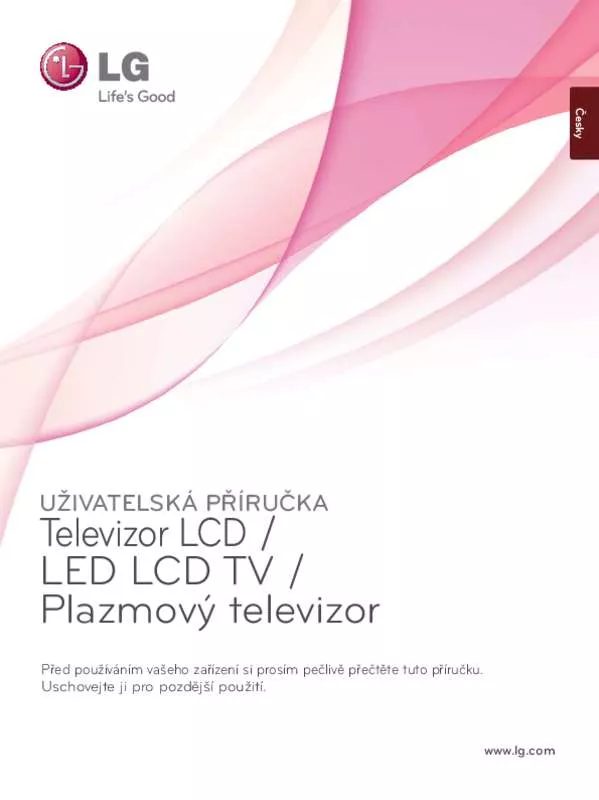
 LG 32LE5500 (16369 ko)
LG 32LE5500 (16369 ko)
